
У наступній статті ми збираємось поглянути на Beekeeper Studio. Це є безкоштовний редактор SQL із відкритим кодом та менеджер баз даних для Gnu / Linux, MacOS та Windows. За допомогою цього інструменту ми можемо легко підключатись, консультуватися та керувати нашими базами даних. Він випускається за ліцензією MIT.
Програма в даний час він сумісний з базами даних; sqlite, MySQL, MariaDB, PostgreSQL, SQL Server, Тарган DB і Amazon Redshift. Він також має багатозадачний користувальницький інтерфейс, який простий і простий у використанні. За допомогою нього ми можемо зберігати наші запити SQL. Деякі інші доступні функції - це можливість автозаповнення запитів або виділення синтаксису.
Загальні особливості Beekeeper Studio
- Вбудований редактор пропонує користувачам підсвічування синтаксису та пропозиції автозавершення для консультацій, і таким чином мати можливість працювати швидко та легко.
- Він має інтерфейс з вкладками, тому ми можемо виконувати багатозадачність із ними.
- Ми можемо сортувати та фільтрувати дані таблиці, щоб знайти саме те, що нам потрібно у будь-який час.
- Програма також пропонує деякі комбінації клавіш.
- Ми зможемо легко зберігати та впорядковувати часто використовувані запити, щоб ми могли використовувати їх знову і знову у всіх наших зв’язках.
- У нас буде історія виконання запитів, за допомогою якого ми можемо знайти той запит, над яким ми працювали цілими днями.
- Ми будемо мати темна тема за замовчуванням.
- Поряд із звичайними зв’язками, ми можемо зашифрувати з'єднання за допомогою SSL або зробити тунель через SSH. Зберігаючи пароль підключення, програма обов’язково зашифрує його, щоб захистити.
Встановіть Beekeeper Studio на Ubuntu
Встановлення Beekeeper Studio на Ubuntu - це простий процес. Ми можемо встановити його через власний файл пакету DEB, AppImage та через пакет оснащення. Усі вони можна знайти в сторінка випуску проекту.
Використання пакета .deb
Для використання пакета .deb нам потрібно буде лише завантажити його та зберегти на своєму комп’ютері. Цей файл ми можемо завантажте його або за допомогою веб-браузера та перейшовши на сторінку випуску проекту, або відкривши термінал (Ctrl + Alt + T) і виконавши команда:
wget https://github.com/beekeeper-studio/beekeeper-studio/releases/download/v1.4.0/beekeeper-studio_1.4.0_amd64.deb
У цьому випадку ім'я файлу:пасічник-студія_1.4.0_amd64.deb'. Це зміниться залежно від версії програми. Отже, ця команда та наступні змінюватимуться відповідно до назви файлу.
Після того, як пакет буде завантажений, з того самого терміналу ми матимемо лише запустіть таку команду, щоб розпочати встановлення:
sudo dpkg -i beekeeper-studio_1.4.0_amd64.deb
Після завершення встановлення ми можемо шукати запуск на своєму комп’ютері для запуску програми:
Видаліть
в видаліть встановлену програму за допомогою пакета .deb, в терміналі (Ctrl + Alt + T) більше не буде виконуватися:
sudo apt remove beekeeper-studio
Використання AppImage
Як і в попередньому випадку, спочатку нам доведеться завантажте останню версію Beekeeper Studio у форматі .AppImage зі сторінки запусків проекту. Ми також матимемо можливість відкрити термінал (Ctrl + Alt + T) і виконати таку команду для завантаження файлу:
wget https://github.com/beekeeper-studio/beekeeper-studio/releases/download/v1.4.0/Beekeeper-Studio-1.4.0.AppImage
Після завершення завантаження ми маємо змінити дозволи файлу, щоб зробити його виконуваним. Ми зробимо це за допомогою команди:
sudo chmod +x Beekeeper-Studio-1.4.0.AppImage
Тепер ми можемо запустити програму виконуючи в тому ж терміналі команду:
./Beekeeper-Studio-1.4.0.AppImage
Як і у випадку з пакетом .DEB, ім'я 'Пасічник-студія-1.4.0.AppImage'може змінюватися залежно від назви завантаженого файлу.
Використання пакета оснащення
Ця програма також може встановіть його за допомогою оснастка. Для цього ми збираємося відкрити термінал (Ctlr + Alt + T) і виконати команду:
sudo snap install beekeeper-studio
Видаліть
в видалити встановлену програму як пакет оснащення від нашої команди, вам просто потрібно відкрити термінал (Ctrl + Alt + T) і виконати команду:
sudo snap remove beekeeper-studio
Будь-яким із цих способів ми можемо встановити Beekeeper Studio в Ubuntu. Цей редактор SQL із відкритим кодом та менеджер баз даних є привабливий, потужний, але також простий у використанні робочий стіл SQL. Більше інформації про проект можна знайти в його сайтв офіційна документація або в Сторінка GitHub.
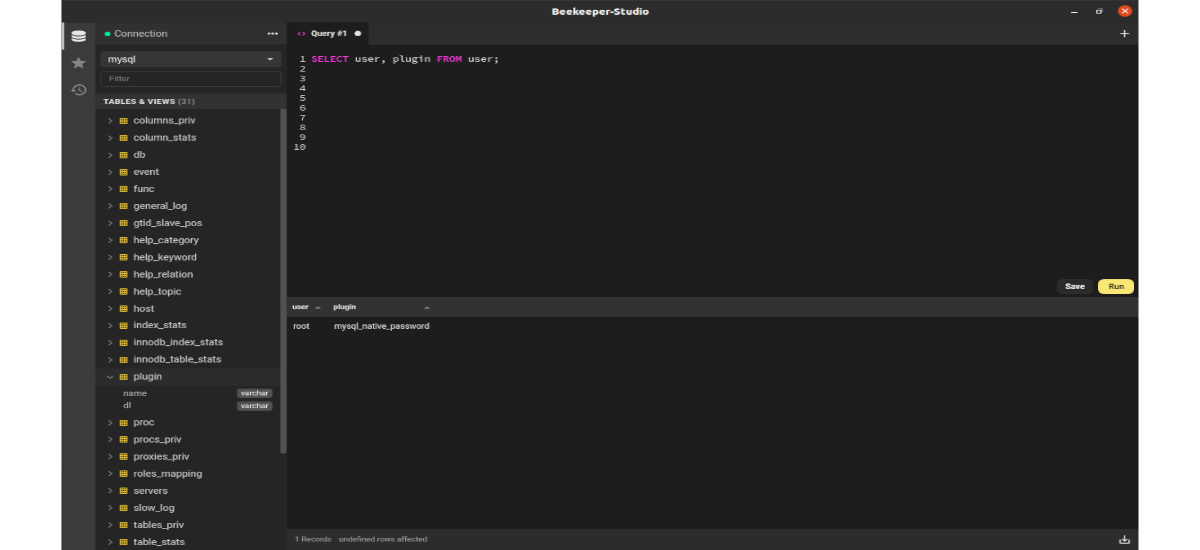
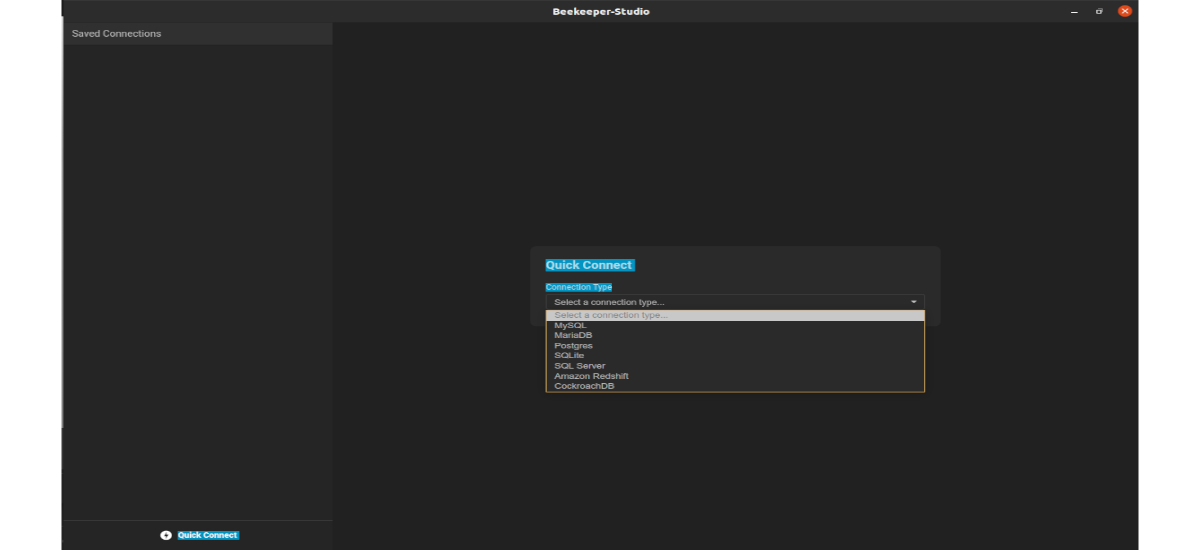
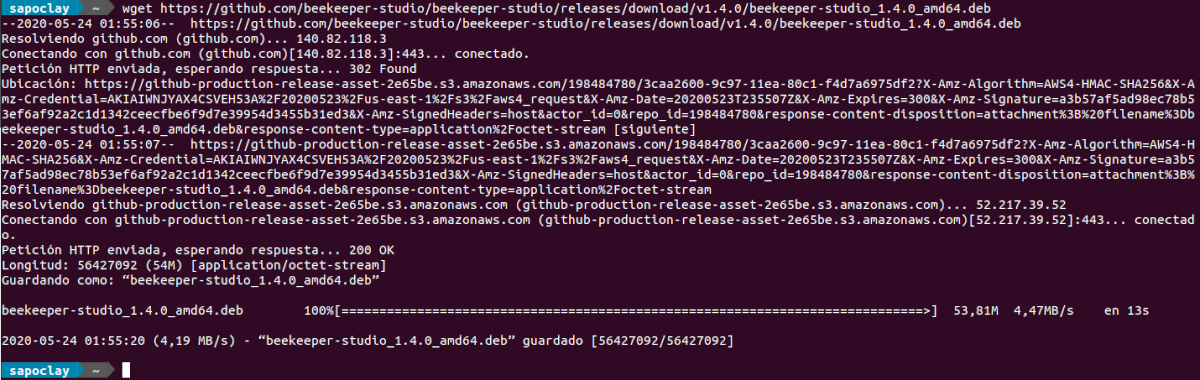



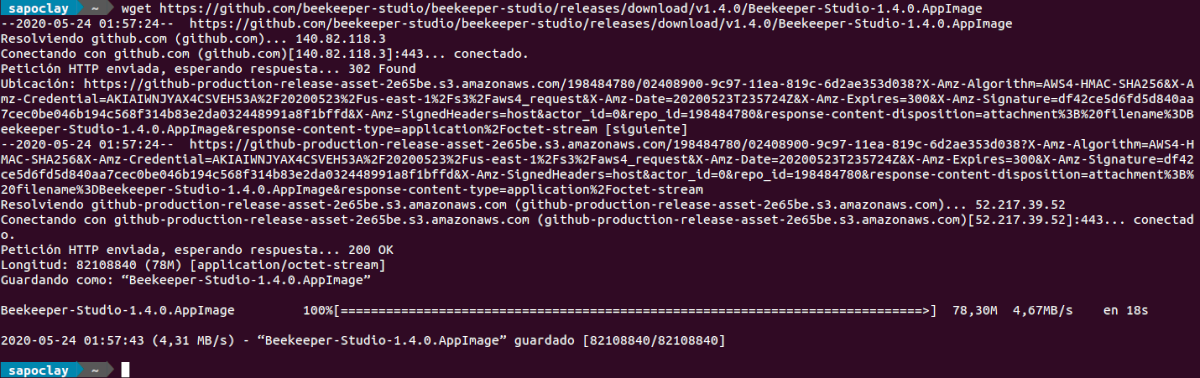


Вам потрібно експортувати словники та схеми з BDD?